Manuale utente di iPod touch
- Manuale utente di iPod touch
- Novità in iOS 13
- iPod touch
-
- Riattivare e sbloccare
- Informazioni sui gesti di base
- Regolare il volume
- Modificare o disattivare i suoni
- Accedere alle funzionalità da “Blocco schermo”
- Aprire le app sulla schermata Home
- Fare un’istantanea o una registrazione dello schermo
- Modificare o bloccare l'orientamento dello schermo
- Cambiare lo sfondo
- Eseguire ricerche con iPod touch
- Usare AirDrop per inviare elementi
- Eseguire le azioni rapide
- Utilizzare e personalizzare Centro di Controllo
- Visualizzare e organizzare la vista Oggi
- Caricare e controllare lo stato della batteria
- Informazioni sulle icone di stato
- Viaggiare con iPod touch
-
- Calcolatrice
-
- Configurare FaceTime
- Effettuare e ricevere chiamate
- Effettuare una chiamata di gruppo con FaceTime
- Scattare una Live Photo
- Usare altre app durante una chiamata
- Aggiungere effetti fotocamera
- Modificare le impostazioni audio e video
- Abbandonare una chiamata o passare a Messaggi
- Bloccare le chiamate di interlocutori non desiderati
-
- Panoramica di Casa
- Aggiungere e controllare gli accessori
- Configurare gli accessori
- Aggiungere più abitazioni
- Configurare HomePod
- Configurare le videocamere
- Configurare un router
- Creare e utilizzare gli scenari
- Controllare l'abitazione mediante Siri
- Automazione e accesso remoto
- Creare un'automazione
- Condividere i controlli con altre persone
-
- Visualizzare le mappe
- Trovare una località
- Panoramica
- Contrassegnare i luoghi
- Ottenere informazioni su un luogo
- Condividere luoghi
- Salvare i luoghi preferiti
- Creare raccolte
- Ottenere informazioni meteo e sul traffico
- Ottenere indicazioni
- Seguire le indicazioni passo passo
- Prenotare un'auto
- Fare tour con Flyover in Mappe
- Aiutaci a migliorare Mappe
-
- Visualizzare foto e video
- Modificare foto e video
- Modificare le Live Photo
- Organizzare le foto in album
- Cercare in Foto
- Condividere foto e video
- Vedere i tuoi ricordi
- Trovare persone in Foto
- Sfogliare le foto in base alla posizione
- Utilizzare “Foto di iCloud”
- Condividere foto tramite gli album condivisi su iCloud
- Utilizzare “Il mio streaming foto”
- Importare foto e video
- Stampare le foto
- Comandi Rapidi:
- Borsa
- Suggerimenti
- Meteo
-
- Configurare “In famiglia”
- Condividere gli acquisti con gli altri membri della famiglia
- Attivare “Chiedi di acquistare”
- Nascondere gli acquisti
- Condividere le iscrizioni
- Condividere foto, un calendario e altro ancora con i membri della famiglia
- Individuare il dispositivo di un membro della famiglia
- Configurare “Tempo di utilizzo” per i membri della famiglia
-
-
- Riavviare iPod touch
- Forzare il riavvio di iPod touch
- Aggiornare iOS
- Effettuare il backup di iPod touch
- Ripristinare le impostazioni di default di iPod touch
- Ripristinare tutti i contenuti da un backup
- Ripristinare gli acquisti e gli elementi che hai eliminato
- Vendere o regalare iPod touch
- Eliminare tutti i contenuti e le impostazioni
- Ripristinare iPod touch alle impostazioni di fabbrica
- Installare o rimuovere i profili di configurazione
-
- Nozioni di base sulle funzioni di accessibilità
-
-
- Attivare ed esercitarsi con VoiceOver
- Modificare le impostazioni di VoiceOver
- Imparare i gesti di VoiceOver
- Utilizzare iPod touch con i gesti di VoiceOver
- Controllare VoiceOver con il rotore
- Utilizzare la tastiera su schermo
- Scrivere con le dita
- Utilizzare VoiceOver con la tastiera Magic Keyboard
- Scrivere in Braille sullo schermo utilizzando VoiceOver
- Utilizzare uno schermo Braille
- Personalizzare le azioni e le abbreviazioni da tastiera
- Utilizzare VoiceOver con un dispositivo di puntamento
- Utilizzare VoiceOver nelle app
- Zoom
- Lente di ingrandimento
- Schermo e dimensioni del testo
- Effetti schermo
- Contenuto letto ad alta voce
- Descrizioni audio
-
- Copyright
Modificare o eliminare una registrazione in Memo Vocali su iPod touch
Nell'app Memo Vocali ![]() puoi utilizzare gli strumenti di modifica per ritoccare le registrazioni. Puoi rimuovere le parti che non desideri conservare, registrare sopra sezioni che vuoi sovrascrivere oppure sostituire intere registrazioni. Puoi anche eliminare una registrazione che non ti serve più.
puoi utilizzare gli strumenti di modifica per ritoccare le registrazioni. Puoi rimuovere le parti che non desideri conservare, registrare sopra sezioni che vuoi sovrascrivere oppure sostituire intere registrazioni. Puoi anche eliminare una registrazione che non ti serve più.
Tagliare le parti in eccesso
Nell'elenco di Memo Vocali, tocca la registrazione che desideri modificare, tocca
 , quindi tocca “Modifica la registrazione”.
, quindi tocca “Modifica la registrazione”.Tocca
 in alto a destra, quindi trascina le maniglie gialle di taglio per racchiudere la sezione che desideri conservare o eliminare.
in alto a destra, quindi trascina le maniglie gialle di taglio per racchiudere la sezione che desideri conservare o eliminare.Puoi aprire e chiudere due dita sullo schermo per ampliare la forma d’onda e poterla così modificare con maggiore precisione.
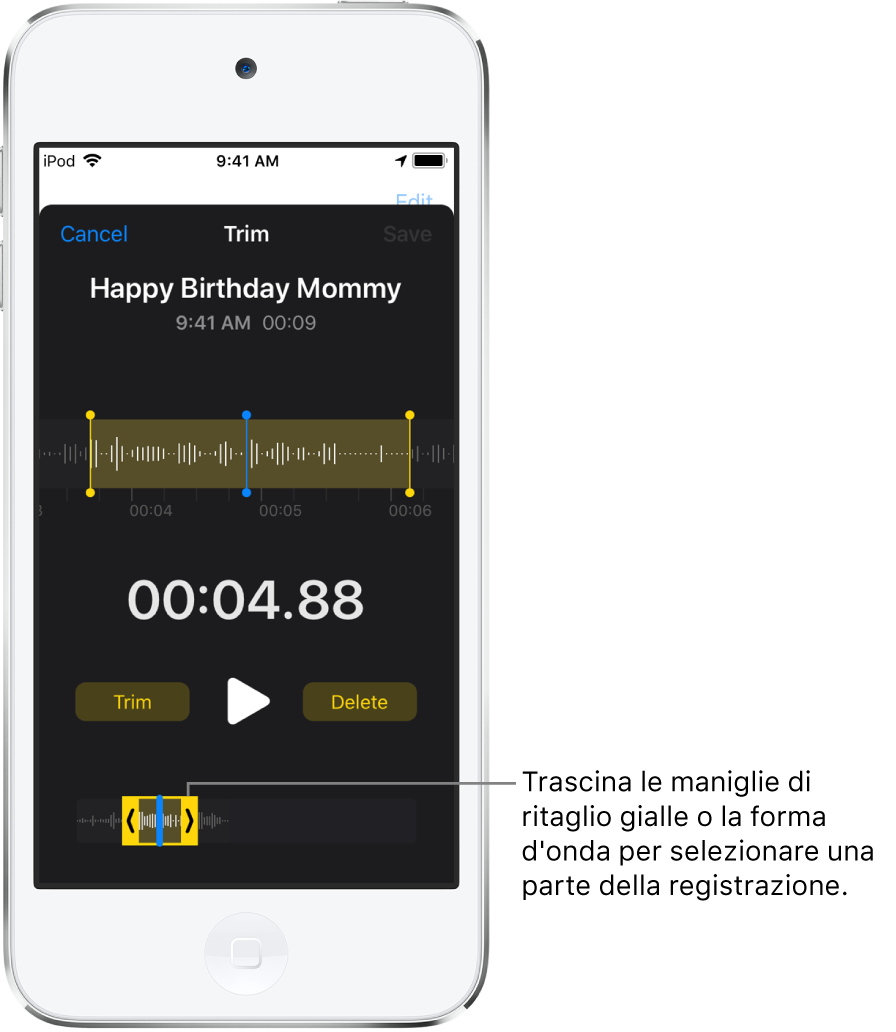
Per ascoltare la selezione, tocca
 .
.Per conservare la selezione (ed eliminare il resto della registrazione), tocca Taglia; oppure, per eliminare la selezione, tocca Elimina.
Tocca Salva, quindi tocca Fine.
Sostituire una registrazione
Nell'elenco di Memo Vocali, tocca la registrazione che desideri sostituire, tocca
 , quindi tocca “Modifica la registrazione”.
, quindi tocca “Modifica la registrazione”.Trascina la forma d'onda in modo da posizionare il cursore dove desideri iniziare la registrazione del nuovo audio.
Puoi aprire e chiudere due dita sullo schermo per ampliare la forma d’onda e poterla così posizionare con maggiore precisione.
Tocca Sostituisci per iniziare la registrazione (la forma d'onda diventa rossa mentre stai registrando).
Tocca
 per mettere in pausa la registrazione; tocca Riprendi per continuare.
per mettere in pausa la registrazione; tocca Riprendi per continuare.Per ascoltare la registrazione, tocca
 .
.Tocca Fine per salvare le modifiche.
Eliminare una registrazione
Esegui una delle seguenti operazioni:
Nell'elenco di Memo Vocali, tocca una registrazione, quindi tocca
 .
.Tocca Modifica in cima all'elenco di Memo Vocali, seleziona una o più registrazioni, quindi tocca Elimina.
Le registrazioni eliminate vengono spostate nella cartella “Eliminati di recente”, dove di default verranno conservate per 30 giorni. Se desideri modificare per quanto tempo devono essere conservate le registrazioni eliminate, vai in Impostazioni ![]() > Memo Vocali > Elimina definitivamente, quindi seleziona un'opzione. Per eliminare una registrazione nella cartella “Eliminati di recente”, tocca la registrazione, quindi tocca Elimina.
> Memo Vocali > Elimina definitivamente, quindi seleziona un'opzione. Per eliminare una registrazione nella cartella “Eliminati di recente”, tocca la registrazione, quindi tocca Elimina.
Per recuperare una registrazione eliminata, tocca la cartella “Eliminati di recente”, tocca la registrazione, quindi tocca Recupera. Per recuperare o eliminare tutti i contenuti della cartella “Eliminati di recente”, tocca Modifica sopra l'elenco dei memo vocali, quindi tocca “Recupera tutto” o “Elimina tutto”.